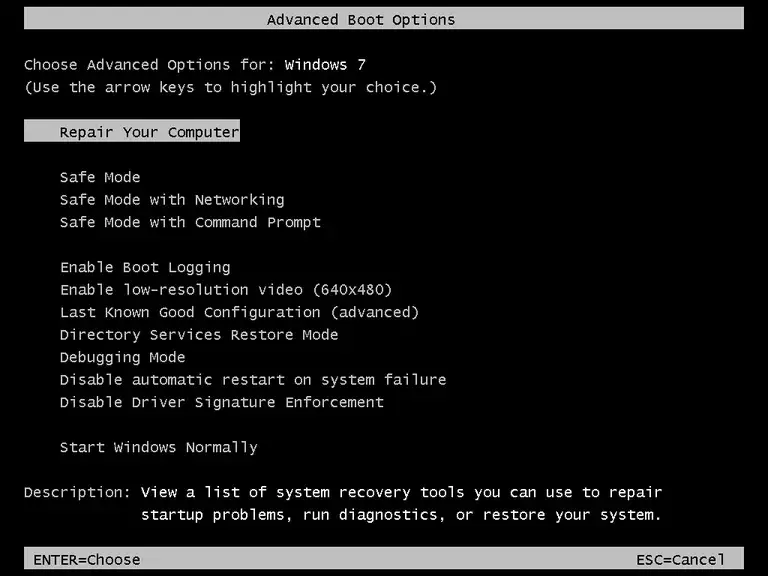
El menú Opciones de arranque avanzadas es una lista seleccionable de modos de inicio de Windows y herramientas de resolución de problemas.
En Windows XP, este menú se denomina Menú Opciones avanzadas de Windows.
A partir de Windows 8, Advanced Boot Options fue reemplazado por Startup Settings (Configuración de inicio), que forma parte del menú Advanced Startup Options (Opciones de inicio avanzadas).
Índice de contenidos
¿Para qué se utiliza el menú Opciones de arranque avanzadas?
El menú Opciones de inicio avanzadas es una lista de herramientas avanzadas de resolución de problemas y métodos de inicio de Windows que se pueden usar para reparar archivos importantes, iniciar Windows con los procesos mínimos necesarios, restaurar la configuración anterior y mucho más.
El Modo a prueba de fallos es la función a la que se accede con más frecuencia en el menú Opciones de arranque avanzadas.
Cómo acceder al menú Opciones de inicio avanzadas
Se accede al menú Opciones de arranque avanzadas pulsando F8 a medida que la pantalla de inicio de Windows comienza a cargarse.
Este método de acceso al menú Opciones de arranque avanzadas se aplica a todas las versiones de Windows que incluyen el menú, incluidos Windows 7, Windows Vista, Windows XP, etc.
En versiones anteriores de Windows, se accede al menú equivalente manteniendo pulsada la tecla Ctrl mientras se inicia Windows.
Cómo usar el menú Opciones de inicio avanzadas
El menú Advanced Boot Options, en sí mismo, no hace nada – es sólo un menú de opciones. Seleccionando una de las opciones y pulsando Enter se iniciará ese modo de Windows, o esa herramienta de diagnóstico, etc.
En otras palabras, usar el menú Advanced Boot Options significa usar las opciones individuales contenidas en la pantalla del menú.
Opciones de inicio avanzadas
A continuación se muestran las distintas herramientas y métodos de inicio que encontrará en el menú Opciones de inicio avanzadas en Windows 7, Windows Vista y Windows XP.
Reparar el equipo
La opción Repair Your Computer inicia System Recovery Options, un conjunto de herramientas de diagnóstico y reparación que incluye Startup Repair, System Restore, Command Prompt y mucho más.
La opción Reparar el equipo está disponible en Windows 7 de forma predeterminada. En Windows Vista, esta opción sólo está disponible si se han instalado Opciones de recuperación del sistema en el disco duro. Si no es así, siempre puede acceder a Opciones de recuperación del sistema desde el DVD de Windows Vista.
Opciones de recuperación del sistema no está disponible en Windows XP, por lo que nunca verá Reparar el equipo en el menú Opciones avanzadas de Windows.
Modo a prueba de fallos
La opción Modo seguro inicia Windows en Modo seguro, un modo de diagnóstico especial de Windows. En el Modo a prueba de fallos, sólo se cargan las necesidades básicas, con la esperanza de que Windows pueda iniciarse para que pueda realizar cambios y realizar diagnósticos sin que todos los extras se ejecuten simultáneamente.
En realidad hay tres opciones individuales para el Modo a prueba de fallos en el menú Advanced Boot Options (Opciones de arranque avanzado):
Modo a prueba de fallos: Inicia Windows con el mínimo de controladores y servicios posibles.
Modo a prueba de fallos con redes: Igual que Modo a prueba de fallos, pero también incluye los controladores y servicios necesarios para habilitar la red.
Modo seguro con Símbolo del sistema : Igual que Modo seguro, pero carga el Símbolo del sistema como interfaz de usuario.
En general, primero pruebe Modo a prueba de fallos. Si esto no funciona, intente Modo a prueba de fallos con el símbolo del sistema , asumiendo que tiene planes de resolución de problemas en la línea de comandos. Pruebe Modo a prueba de fallos con Networking si necesita acceso a la red o a Internet mientras está en Modo a prueba de fallos, como descargar software, copiar archivos a/desde ordenadores conectados en red, investigar los pasos de solución de problemas, etc.
Activar el registro de arranque
La opción Enable Boot Logging mantendrá un registro de los controladores que se cargan durante el proceso de arranque de Windows.
Si Windows no se inicia, puede hacer referencia a este registro y determinar qué controlador se cargó correctamente por última vez o por primera vez sin éxito, lo que le ofrece un punto de partida para la resolución de problemas.
El registro es un archivo de texto plano llamado Ntbtlog.txt, y se almacena en la raíz de la carpeta de instalación de Windows, que normalmente es «C:Windows». (accesible a través de la ruta de la variable de entorno %SystemRoot%).
Activar vídeo de baja resolución (640×480)
La opción Enable low-resolution video (640×480) reduce la resolución de la pantalla a 640×480, así como la frecuencia de actualización. Esta opción no cambia not el controlador de pantalla de ninguna manera.
Esta herramienta de opción de inicio avanzado es más útil cuando la resolución de pantalla se ha cambiado a una que el monitor que está usando no puede soportar, lo que le da la oportunidad de entrar en Windows con una resolución universalmente aceptada para que pueda configurarla a una adecuada.
En Windows XP, esta opción aparece como Enable VGA Mode pero funciona exactamente igual.
Última configuración buena conocida (avanzada)
La opción Última configuración buena conocida (avanzada) inicia Windows con los controladores y los datos de registro que se registraron la última vez que se inició correctamente Windows y luego se apagó.
Esta herramienta en el menú de opciones de arranque avanzado es muy útil para probar primero, antes de cualquier otra solución de problemas, ya que devuelve mucha información de configuración realmente importante a un momento en el que Windows funcionaba.
Consulte Cómo iniciar Windows utilizando la última configuración buena conocida para obtener instrucciones.
Si un problema de inicio se debe a un cambio en el registro o en el controlador, Last Known Good Configuration podría ser una solución muy sencilla.
Modo de restauración de servicios de directorio
La opción Directory Services Restore Mode repara el servicio de directorio.
Esta herramienta del menú Advanced Boot Options sólo es aplicable a los controladores de dominio de Active Directory y no tiene uso en un hogar normal, ni en la mayoría de los entornos informáticos de las pequeñas empresas.
Modo de depuración
La opción Debugging Mode habilita el modo debug en Windows, un modo de diagnóstico avanzado donde los datos sobre Windows pueden ser enviados al «debugger» conectado.
Desactivar el reinicio automático en caso de fallo del sistema
La opción Desactivar el reinicio automático en caso de fallo del sistema impide que Windows se reinicie después de un fallo grave del sistema, como una pantalla azul de la muerte.
Si no puede deshabilitar el reinicio automático desde Windows porque Windows no se iniciará completamente, esta opción de inicio avanzado de repente se vuelve muy útil.
En algunas versiones anteriores de Windows XP, el Desactivar el reinicio automático en caso de fallo del sistema no está disponible en el menú Opciones avanzadas de Windows. Sin embargo, suponiendo que no esté tratando un problema de inicio de Windows, puede hacerlo desde within Windows: Cómo desactivar el reinicio automático en caso de fallo del sistema en Windows XP.
Desactivar la aplicación de la firma del conductor
La opción Disable Driver Signature Enforcement permite instalar en Windows los controladores que no están firmados digitalmente.
Esta opción no está disponible en el menú Opciones avanzadas de Windows XP.
Iniciar Windows normalmente
La opción Iniciar Windows Normalmente inicia Windows en Modo Normal.
En otras palabras, esta opción de arranque avanzado equivale a permitir que Windows se inicie como lo hace todos los días, omitiendo cualquier ajuste en el proceso de inicio de Windows.
Reiniciar
La opción Reboot sólo está disponible en Windows XP y hace exactamente eso: reinicia el equipo.
Disponibilidad del menú de opciones de arranque avanzadas
El menú Opciones de arranque avanzadas está disponible en Windows 7, Windows Vista, Windows XP y los sistemas operativos de servidor de Windows publicados junto con esas versiones de Windows.
A partir de Windows 8, las distintas opciones de inicio están disponibles en el menú Configuración de inicio. Las pocas herramientas de reparación de Windows disponibles de ABO se trasladaron a Advanced Startup Options.
En versiones anteriores de Windows como Windows 98 y Windows 95, el menú Advanced Boot Options se llamaba Microsoft Windows Startup Menu y funcionaba de forma similar, aunque sin tantas herramientas de diagnóstico como las disponibles en versiones posteriores de Windows.








